Знак с требованием активировать Windows 10 в правом нижнем углу экрана может не сразу начать мешать глазу. Однако рано или поздно у пользователей появится причина убрать данное окно. В данном руководстве вы узнаете как убрать надпись активации Windows 10 с экрана вашей системы.
Если окно с требованием активации отображается на вашем персональном компьютере говорит о том, что вы используете не активированную операционную систему Windows 10. Процесс установки данной операционки, в том числе различных репаков и пиратских версий, не гарантирует вам автоматическую активацию лицензии.
Отсутствие активации вашей копии Windows не накладывает никаких ограничений при использовании операционной системы. Однако вы не сможете заниматься персонализацией настроек. Например: вы не сможете изменять обои, панель задач и прочее. Данные косметические изменения не затрагивают основные процессы работы ПК.
Способы удаления водяного знака активации Windows 10
Теперь, когда вы ознакомились с этим вопросом, ознакомьтесь с тем, как удалить водяной знак активации Windows 10.
Убираем надпись «Активация Windows» с рабочего стола!
1. Введите действительный ключ продукта
Активация лицензионным ключем вашей операционной системы Windows 10 поможет убрать данное уведомление. Если у вас нет действительного ключа продукта, то вам придется приобрести таковой либо в Microsoft Store, либо в Amazon. Обновление с действующей Windows 7 или 8.1 до Windows 10 не требует ключа продукта для активации.

Самым простым, но дорогим, решением станет приобрести лицензионный ключ
После получения нового лицензионного ключа перейдите в раздел «Активация Windows» в настройках, нажмите «Изменить ключ продукта», введите новый ключ и дождитесь, пока Windows 10 активирует его. После активации вы больше не увидите водяной знак.
Если вы не хотите тратить свои средства, чтобы убрать одно окно, то ознакомьтесь с предложениями ниже.
2. Использование Windows PowerShell
Windows PowerShell позволит вам напрямую вносить изменения в основные файлы системы, поскольку она обеспечивает специальный доступ ко всем файлам. Следуйте следующим действиям, чтобы решить вашу проблему с ненужным окном активации в правом углу экрана:
Откройте PowerShell от имени администратора, Сделать это можно нажав на ярлык правой кнопкой мыши.
После запуска программы, введите команду «slmgr /renew» и нажмите ввод.

Введенная команда выглядит следующим образом
Перезапустите свой персональный компьютер, чтоб нововедения вступили в силу
3. Использование Regedit
Использование Regedit сопряжен с серьезным риском навредить системе при неосторожности. Поэтому не стоит пробовать данный способ, если вы не уверены в наличии достаточного опыта в использовании ПК.
3 СПОСОБА! Как убрать надпись активация Windows 10/8 — НАВСЕГДА
Метод включает в себя внесение изменений в файлы Regedit, которые напрямую влияют на основные файлы системы.
Нажмите Windows + R с клавиатуры и введите «regedit» в строке поиска, а затем нажмите «OK», как показано на рисунке ниже.
Введите указанный адрес в строке поиска HKEY_CURRENT_USERControl PanelDesktop. Вам требуется файл «Paint Desktop Version».
Откроется диалоговое окно. Измените значение данных на “1”.

При выполнении данной задачи нужно быть внимательным, чтоб случайно не навредить системе
Перезагрузите систему и проблема с окном активации Windows будет устранена.
4. Скрипт для отключения уведомления через PowerShell
Автоматизация процесса, о котором было рассказано в предыдущем разделе, может значительно облегчить жизнь тем, кто планирует активировать несколько операционных систем на разных компьютерах. Создать или загрузить файл нужно всего лишь один раз, после чего его можно использовать сколько угодно раз. Например, можно воспользоваться следующими шагами:
- Откройте текстовый редактор и вставьте следующий код: Windows Registry Editor Version 5.00 [HKEY_LOCAL_MACHINESOFTWAREMicrosoftWindows NTCurrentVersionSoftwareProtectionPlatformActivation] «ActivationInterval»=dword:000dbba0 «Manual»=dword:00000001 «NotificationDisabled»=dword:00000000 «DownlevelActivation»=dword:00000002
- Сохраните файл, добавив расширение «.reg» к его названию.
- Кликните правой кнопкой мыши по сохраненному файлу.
- Выберите пункт «Слияние».
Теперь активация нескольких операционных систем не займет много времени и сил, благодаря этому простому процессу.
5. Скрипт для отключения уведомления активации Windows через проводник
Проводник Windows отвечает за напоминание пользователю об активации водяного знака Windows. Используя скрипт и сохраняя его в специальном формате, а также запустив файл от имени администратора, вы можете удалить это напоминание. Для выполнения этой задачи выполните указанные ниже действия:
-
Нажмите на кнопку Windows и найдите Блокнот, как показано на рисунке ниже.

Найдите блокнот в поиске Windows

Выглядеть все должно следующим образом
После перезапуска компьютера надпись должна пропасть.
6. Убрать надпись активации экрана с помощью специальных возможностей
Специальная функция, предусмотренная разработчиками для людей с ограниченными возможностями зрения, может помочь убрать активацию с экрана. Для этого необходимо выполнить ряд простых действий в Панели Управления:
- Зайдите в центр спец. Возможностей в настройках Windows.
- Откройте «Оптимизация изображения на экране».
- В конце страницы найдите пункт «Удалить фоновое изображение» и активируйте его.
- Перезагрузите компьютер.
Дополнительные утилиты для решения данной проблемы
Инструкции по удалению надписи об активации Windows 10 пользуются большим спросом, поэтому было создано множество программ, которые могут помочь в этом деле. Среди таких программ можно назвать: Winaero, KMSAuto, Re-Loader Activator и WCP Watermark Editor.
Перед использованием этих приложений необходимо отключить антивирусную защиту, так как она может мешать проведению необходимых процессов. Скачивать приложения следует только с официальных источников, чтобы избежать установки вредоносного ПО.
- Winaero — это набор инструментов для ОС Windows, который включает Universal Watermark Disabler, способный удалить надпись об активации Windows.
- KMSAuto — это универсальный активатор для программных продуктов Microsoft, который работает напрямую с кодом операционной системы, что позволяет активировать Windows без использования кода.
- Re-Loader Activator имеет такой же функционал, как и KMSAuto, но официального портала для скачивания программы не существует, и ее можно загрузить только с пиратских сайтов.
- WCP Watermark Editor не активирует ОС, но позволяет убирать мешающие водяные знаки операционки, в том числе с просьбой активации.
Однако, следует помнить, что большинство методов удаления надписи об активации Windows 10 незаконны и нежелательны. Корпорация майкрософт заинтересована в развитии своих антипиратских систем. Компания постоянно создает новые системы проверки лицензии, чтоб предотвратить бесплатное использование операционной системы.
Программисты в свою очередь стараются найти новые способы обхода. Поэтому выбор варианта удаления надписи может быть ограничен и изменяться со временем. Не забывайте следить за актуальными вариантами и выбирать только проверенные программы.
Источник: atki.ru
Как убрать надпись «активация Windows 10» навсегда
Илья – главный редактор сайта softdroid.net. Является автором нескольких сотен руководств и статей по настройке Android. Около 15 лет занимается ремонтом техники и решением технических проблем iOS и Android. Имел дело практически со всеми более-менее популярными марками мобильных смартфонов и планшетов Samsung, HTC, Xiaomi и др. Для тестирования используется iPhone 12 и Samsung Galaxy S21 с последней версией прошивки.
После установки ОС Windows 10 со съемного носителя требуется подтвердить лицензионные права на нее — провести активацию посредством введения специального ключа. В противном случае, программное обеспечение функционирует в тестовом режиме только месяц. До истечения этого периода Windows 10 уведомляет о необходимости активации каждый раз при включении компьютера. Внизу экрана справа возникает и висит водяной знак с текстовкой оповещения.
Способы, как убрать надпись:
Эта функция никак не отражается на скорости работы и производительность компьютера, но досаждает большинству пользователей. Поэтому они стараются найти способ убрать эту надпись. И такие способы есть. Они не представляют сложности и не требуют специальной подготовки. Однако при удалении сообщения о необходимости активации желательно соблюсти несколько правил:
- обязательно создать точку восстановления системы до процедуры удаления, чтобы в случае неудачи вернуться к исходному состоянию;
- использовать вспомогательные программы других производителей исключительно с их официальных сайтов;
- пользоваться проверенными способами, имеющими положительные отзывы.
В противном случае итогом может стать полная переустановка операционной системы.
Пожалуйста, напишите в комментариях, какой способ вам помог.
Убираем надпись “активация Windows” через Реестр
- Правой кнопкой мыши кликнуть по кнопке «Пуск».
- В появившейся строке «Выполнить» ввести «Regedit», что вызовет редактор реестра.
- Поочередно разворачивать папки: HKEY_LOCAL_MACHINE — SOFTWARE — Microsoft — Windows NT — CurrentVersion — SoftwareProtectionPlatform. В последнем каталоге открыть «Активация».
- Навести курсор на элемент под названием «Manual» и нажать правую клавишу манипулятора. В появившейся вкладке в строке «Значение» изменить 0 на 1. Это действие отключит оповещение об активации Windows.
- Перезагрузить устройство.
Чтобы снова включить напоминание, потребуется аналогичным образом изменить значение «1» на значение «0».
Как скрыть надпись об активации через командную строку
- Запустить командную строку также, как в предыдущем варианте, либо с помощью одновременного удерживания кнопок «Win+R» и ввести в ней service.msc.
- В выпадающем списке найти пункт «Защита программного обеспечения», кликнуть на нем правой кнопкой мыши и выбрать «Остановить».
- Открыть Проводник и войти в каталог Windows, а затем — в system32. В этом каталоге выявить и удалить все файлы вида C7483456-A289–439d-8115–601632D005A0.
- Вернуться к пункту «Защита программного обеспечения», правой кнопкой мыши вызвать меню и кликнуть «Запустить».
- Произвести перезагрузку системы.
Управление оповещениями
Чтобы избавиться от надписи «Активация Windows 10», можно выключить системное оповещение, отвечающее за ее появление. Для этого необходимо:
- Войти в меню параметров, а затем — в пункт уведомлений и действий.
- Для деактивации оповещений поменять флажок «Вкл» на «Выкл» в соответствующих пунктах.
Подобным образом можно устранить и прочие навязчивые сообщения и рекомендации.
Получение ключа активации Windows
Введение лицензионного ключа — самый надежный вариант решения проблемы с напоминанием в Windows 10. Приобретать его необязательно, существует бесплатное приложение — KMSAuto, которое подбирает ключи и вводит их в операционную систему. Это приложение может применяться для активации не только Windows, но и любых офисных программ.
Алгоритм работы следующий:
- Установить KMSAuto и запустить его.
- Зайти в пункт меню программы «Система». Здесь находится планировщик задач, и в нем требуется указать, что нужно активировать.
- Вернуться на главное окно утилиты и во вкладке «Активация» выбрать «Активировать Windows».
- По окончании операции перезагрузить компьютер.
Как убрать оповещение об активации с помощью сторонних программ
Для проведения подобной операции рекомендуется использовать только проверенные утилиты. Одной из таких является Universal Watermark Disabler. Она позволяет:
удалять напоминания об активации в любой версии Windows без вреда для ПО;
устранять все водяные знаки с экрана монитора.
Инструкция по пользованию программой:
- Завершить работу всех действующих программ, предварительно сохранив информацию.
- Загрузить приложение с официального сайта разработчика и произвести запуск.
- Если появится окно с просьбой подтвердить действия, кликнуть ОК.
- Приложение перезапустит операционную систему, после чего водяной знак обычно пропадает.
- Если уведомление об активации не пропало, следует произвести перезагрузку WIndows 10.
Источник: softdroid.net
Блог
3 лучших метода удаления водяного знака активации Windows 10
- Автор записи: Владислав Павлов
- Запись опубликована: 15.10.2020
- Рубрика записи: Windows
- Комментарии к записи: 0 комментариев

Если вы используете пиратскую или пробную версию Windows 10, то в правом нижнем углу экрана вы можете увидеть водяной знак «Активация Windows». Водяной знак активации Windows появляется, если вы не активировали операционную систему.
Этот водяной знак активации не влияет на производительность вашего ПК. Это также не мешает вам что-либо делать в ОС, но на рабочем столе выглядит водяной знак не очень привлекательно. Итак, если у вас появился водяной знак «Активация Windows» в системе, эта статья может вам помочь.
В данной статье мы собираемся поделиться несколькими лучшими методами удаления водяного знака активации Windows. Все эти способы помогут вам навсегда удалить водяной знак активации из вашей системы.
1. Приобретите лицензионный ключ
Водяной знак активации появляется, если вы используете неактивированную версию Windows. Итак, самый простой способ избавиться от водяного знака «Активация Windows» — это купить лицензию или ключ активации.
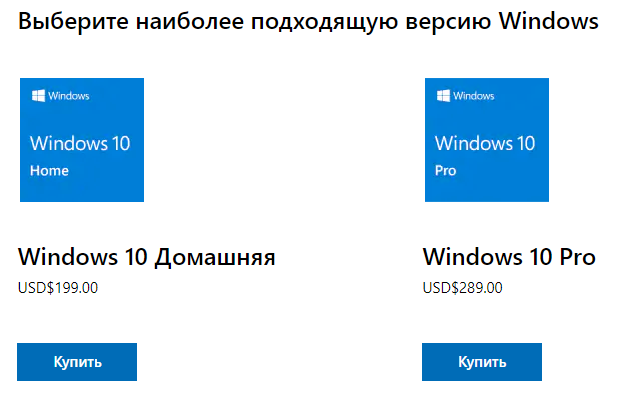
Вы можете приобрести цифровой ключ непосредственно в Microsoft Store, а также можете приобрести ключ активации на Amazon. Стандартная домашняя версия Windows 10 стоит 199 долларов, а профессиональная версия Windows 10 — 289 долларов.
2. Редактирование реестра
Что ж, если вы не хотите покупать ключ активации, то вам нужно воспользоваться этим способом. В этом методе мы внесем несколько изменений в файл реестра Windows 10, чтобы удалить водяной знак активации.
Однако помните, что это не активирует вашу операционную систему Windows. Это только удалит водяной знак с вашего рабочего стола.
Шаг 1. Прежде всего, откройте диалоговое окно «Выполнить» на вашем ПК.
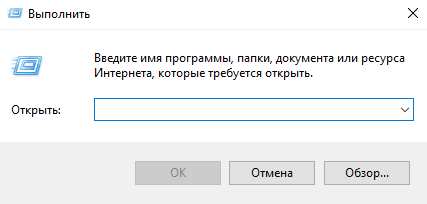
Шаг 2. В диалоговом окне «Выполнить» введите Regedit и нажмите клавишу Enter.
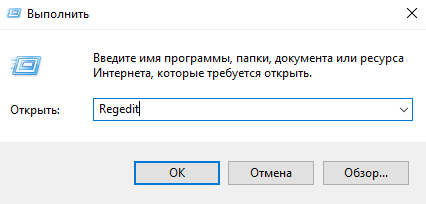
Шаг 3. В редакторе реестра перейдите по следующему пути:
HKEY_LOCAL_MACHINE > SYSTEM > CurrentControlSet > Services > svsvc
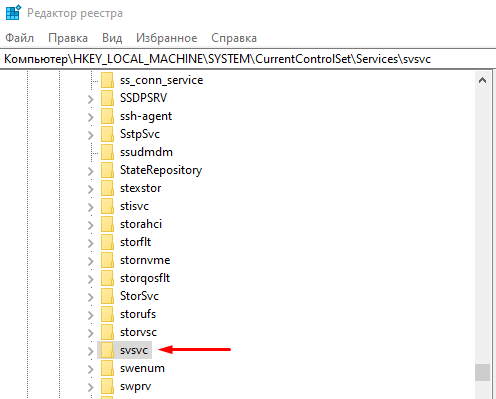
Шаг 4. Теперь в файле svsvc посмотрите на правую панель и найдите Start.
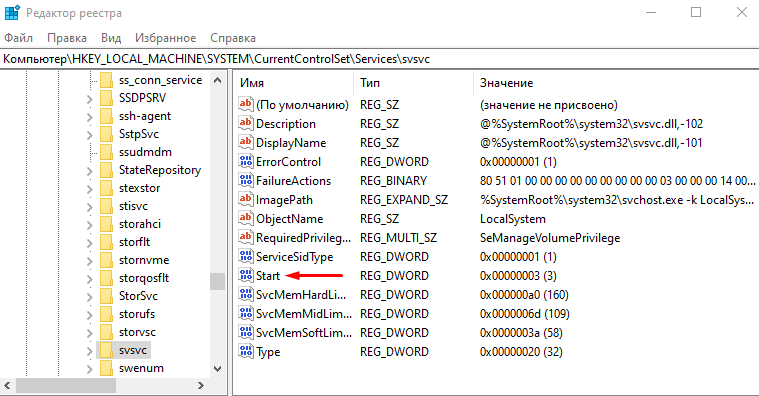
Шаг 5. Дважды щелкните Start. В поле «Значение» введите «4» и нажмите «ОК».
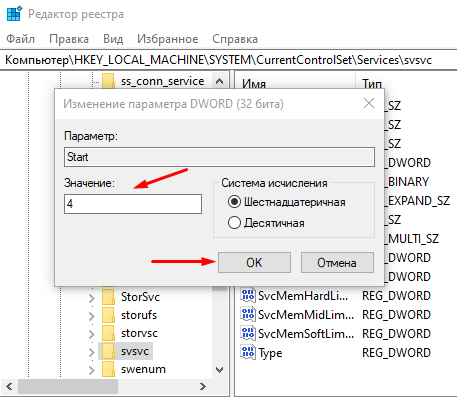
Шаг 6. Закройте редактор реестра и перезагрузите компьютер.
После этих изменений реестра, водяной знак исчезнет с вашего рабочего стола.
3. Активируйте Windows активатором KMSPico
Если вы по-прежнему получаете водяной знак «Активация Windows», то остается только один вариант. Вы можете использовать сторонние приложения, такие как KMSPico, для активации операционной системы Windows 10. KMSPico существует уже некоторое время, и он активирует большинство продуктов Microsoft, таких как Office, Windows 10 и т. д. Давайте посмотрим, как использовать активатор KMSPico.
Шаг 1. Прежде всего, загрузите программное обеспечение KMSPico на свой компьютер, данную программу легко можно найти в Интернете. Щелкните файл правой кнопкой мыши и выберите «Запуск от имени администратора».
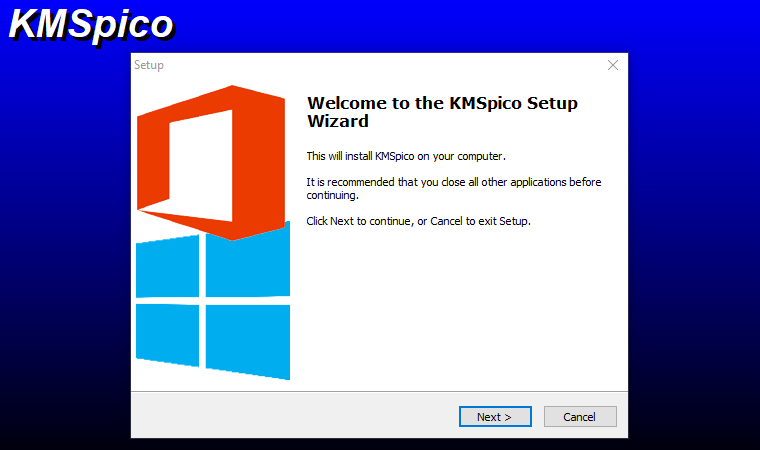
Шаг 2. После установки нажмите «Пуск» и в панели «Недавно добавленные» найдите KMSPico. Щелкните правой кнопкой мыши программу, выберите «Дополнительно» и «Запуск от имени администратора».
Шаг 3. Теперь вы увидите окно программы, как показано ниже. Здесь нажмите на красную кнопку.
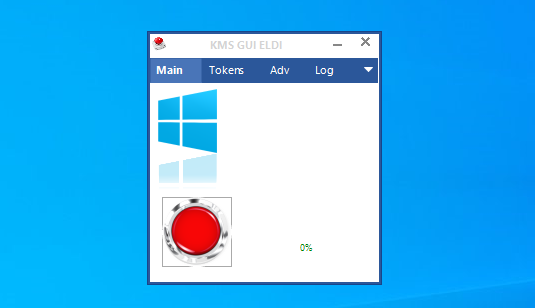
Шаг 5. Подождите несколько секунд. После этого вы получите звуковой сигнал об успешном завершении.
Теперь просто перезагрузите компьютер с Windows 10, чтобы применить изменения и активировать операционную систему. После этих простых действий водяной знак «Активация Windows» исчезнет.
Поделиться
Вам также может понравиться

10 приложений для Windows 10, которые немедленно стоит удалить
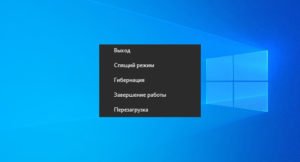
02.07.2021
Как включить режим гибернации на ПК с Windows 10

20.01.2021
Проверяем наличие свободных слотов оперативной памяти на ПК с Windows 10
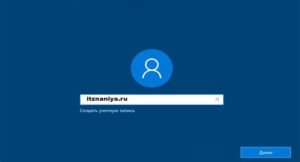
31.07.2020
Windows 10 все труднее использовать без учетной записи Microsoft
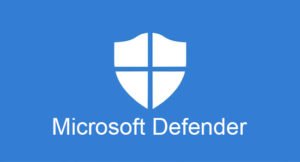
22.02.2020
5 причин, почему не следует отключать Microsoft Defender в Windows 10
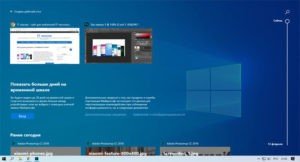
01.03.2021
Источник: itznaniya.ru